رسالت من مبارزه با جهل است - وظیفه من روشنگریست
رسالت من بیان حقایق و تمایز حق از باطل ( تمایز درست از غلط ) است - هر آنچه در این وبلاگ نوشته شده برشی هر چند کوچک از حقیقت استرسالت من مبارزه با جهل است - وظیفه من روشنگریست
رسالت من بیان حقایق و تمایز حق از باطل ( تمایز درست از غلط ) است - هر آنچه در این وبلاگ نوشته شده برشی هر چند کوچک از حقیقت استآموزش راه اندازی پرینت سرور با استفاده از مودم Dlink 2750 u
آموزش راه اندازی Print server با استفاده از مودم Dlink 2750 u1 - سفید رنگ
برای راه اندازی پرینت سرور یا فایل سرور توسط مودم Dlink 2750 u ابتدا باید مطمئن شوید Firmware مودم ME 1.11 است و اگر نیست آن را آپدیت کنید.
ابتدا با وارد کردن 192.168.1.1 وارد تنظیمات مودم شوید سپس کادر بالای صفحه را نگاه کنید اگر مطابق شکل زیر بود که این مرحله را پشت سر بگذارید و اگر قدیمی تر بود مراحل زیر را دنبال کنید
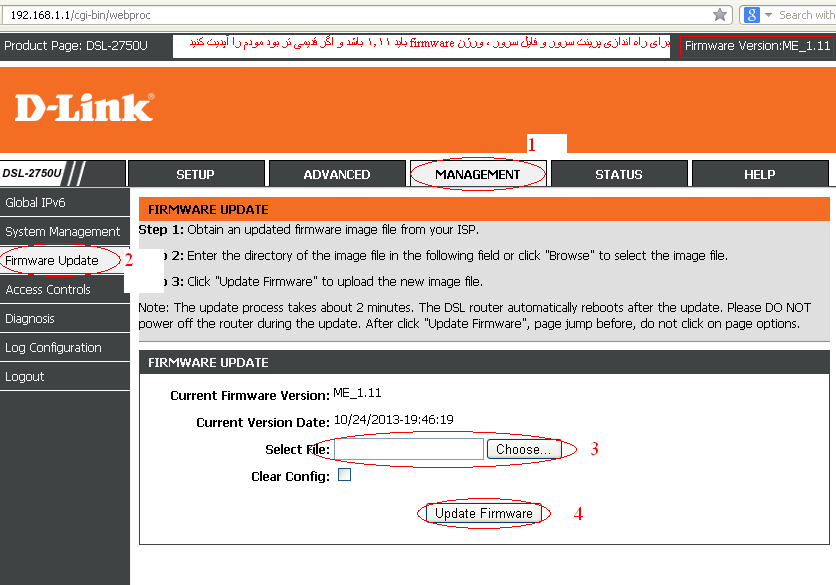
فایل آپدیت را می توانید از اینجا دانلود کنید
ابتدا با وارد کردن 192.168.1.1 وارد تنظیمات مودم شوید سپس کادر بالای صفحه را نگاه کنید اگر مطابق شکل زیر بود که این مرحله را پشت سر بگذارید و اگر قدیمی تر بود مراحل زیر را دنبال کنید
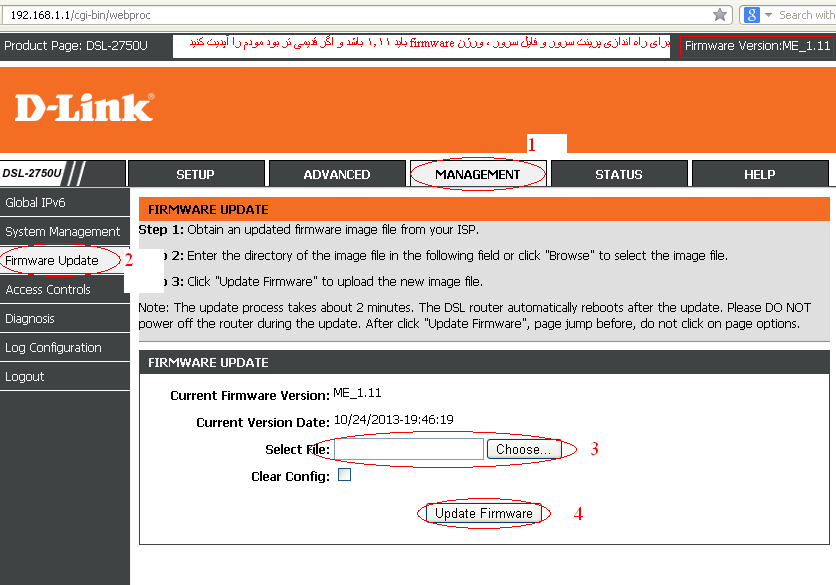
فایل آپدیت را می توانید از اینجا دانلود کنید
البته از سایت خود دی لینک هم قابل دریافت است
نکته مهم : برای آپدیت مودم باید کامپیوتر را با کابل به آن متصل کنید . این کار توسط شبکه وای فای قابل انجام نیست
سپس تنظیمات زیر را انجام دهید
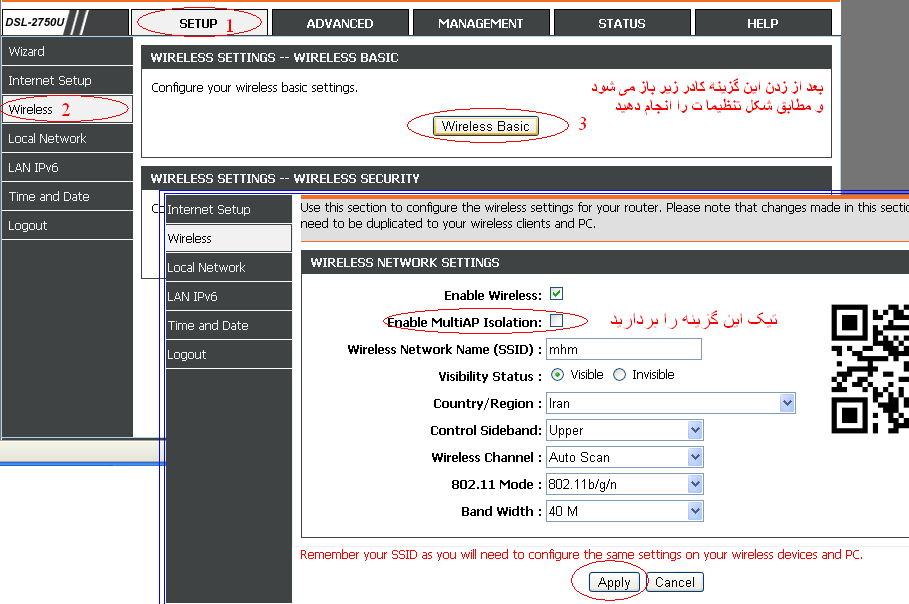
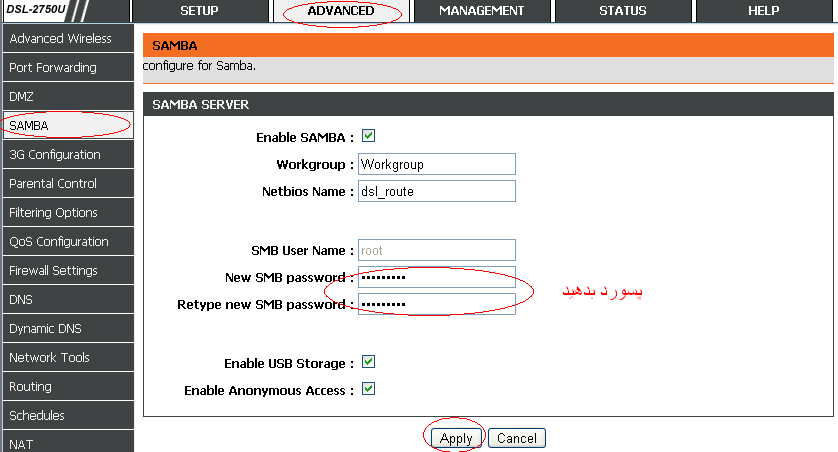
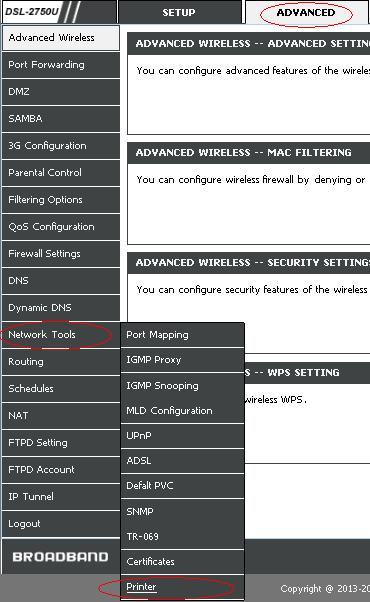
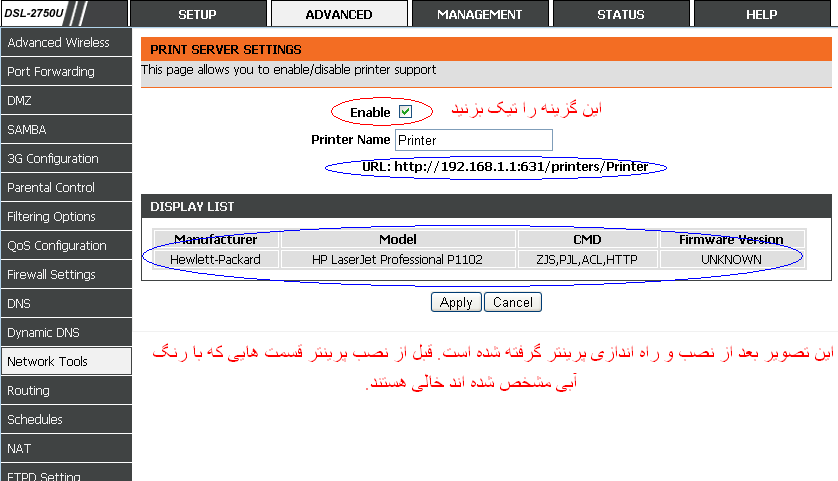
---------------------------------------------
ابتدا می رویم سراغ راه اندازی پرینت سرور که بیشتر دوستان در این قسمت مشکل دارند. پرینتر را به مودم وصل کنید و سپس پرینتر را روشن کنید
سپس مراحل داخل عکس را دنبال کنید
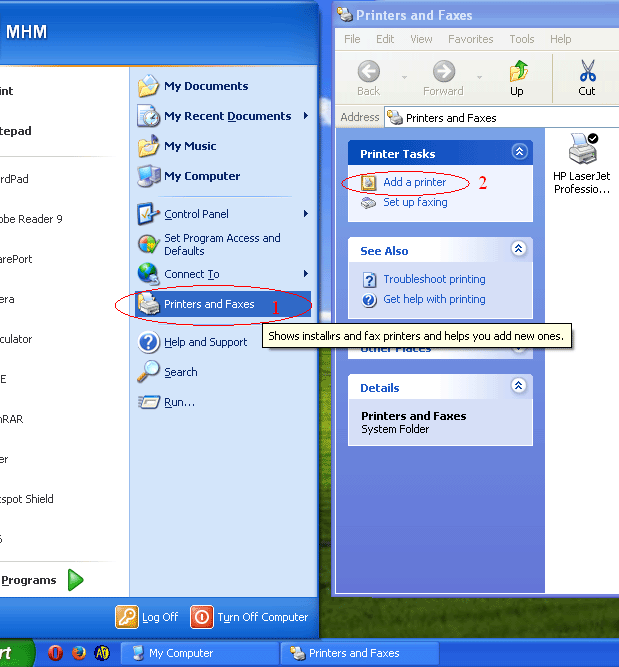
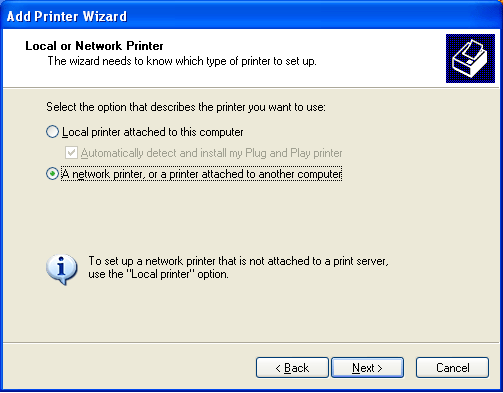
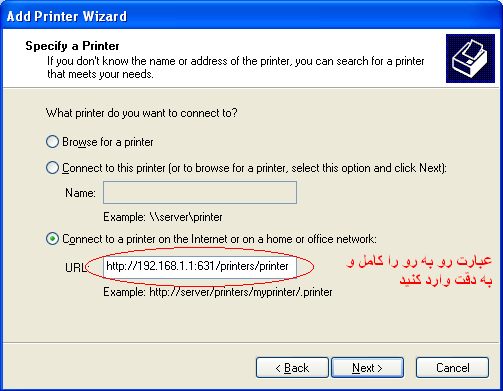
http://192.168.1.1:631/printers/Printer
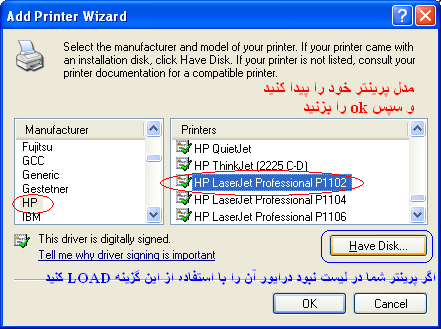
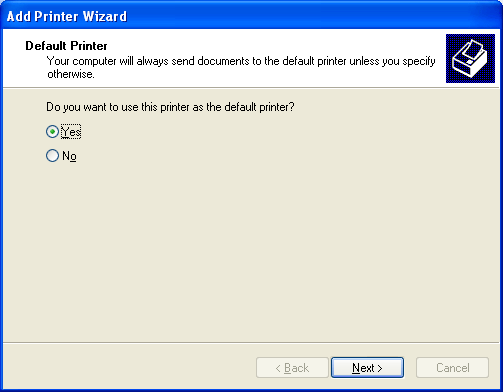
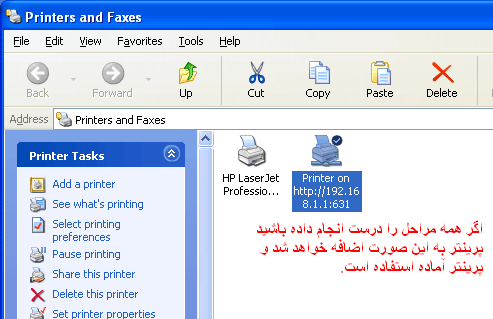
---------------------------------------------
برای استفاده از فایل سرور هم کافیست فلش مموری یا هارد اکسترنال را به سیستم وصل کنید و سپس در منوی Run یا address bar عبارت زیر را تایپ کنید.
\\192.168.1.1\
یا
\\192.168.1.1\usb1_1\
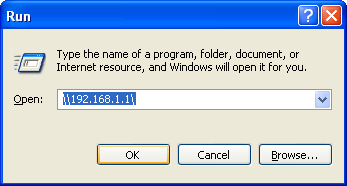
همچنین می توانید با کلیک راست روی گزینه usb1_1 و انتخاب گزینه my network drive یک درایو مجازی بسازید و به راحتی مثل دیگر درایو های کامپیوتر از آن استفاده کنید
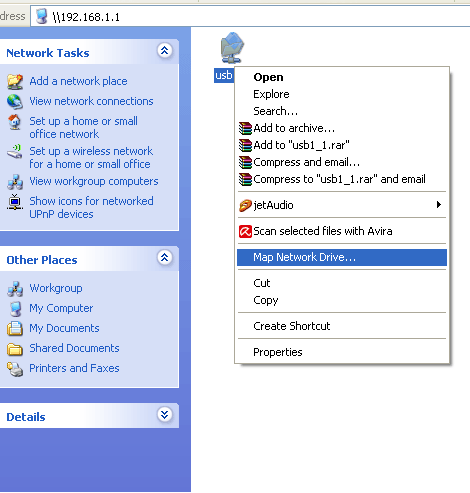
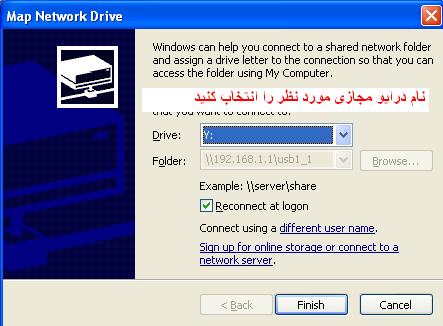
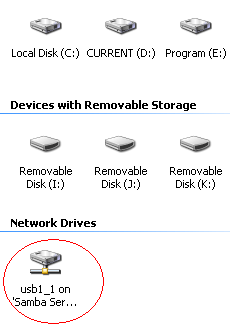
زنده باد ویندوز XP
با سلام
با همین روش پرینتر سه کاره رو نصب کردم
کار میکنه و پرینتر شیر شده و مشکلی ندارم
ولی اسکنر رو چیکار کنم
اسکنر رو چجوری شیر کنم
برای اسکن گرفتن مجبورم باز کابل USB پرینتر رو از مودم جدا کنم و به pc یا لبتاب بزنم
برای اشتراک گذاری. اسکنر هم یک راه مشابه معرفی کنید
سلام کارتون خیلی عالی و قدم به قدم بود . ولی متاسفانه روی XP انجام شده بود . و جمله زنده باد........
جالب هست ولی مقبول همه نیست.
ای کاش روی 10 هم آموزش میدادید . لایک دارین!
سلام
زنده باد xp را بعدا اضافه کردم
دلیل محکم هم دارم
تنها ویندوزی که ظرف کمتر از دو دقیقه می توان بک آپ آن را برگرداند
تنها ویندوزی که به ندرت برای اتصال به شبکه مشکل پیدا می کند - در صورتی که ویندوز 7 - 8 - 10 اگر ویروس بگیرند یا اشکال نرم افزاری پیدا کنند اول ارتباط با شبکه بی سیم ، مختل می شود و کاربر را به دردسر می اندازند - بیشترین مشکلی که بنده در ویندوز 7 به بعد مشاهده کردم اتصال نا موفق به شبکه است - کاربر هم عموما اذعان می کند تا چند روز پیش هیچ مشکلی نداشتم ولی الان هر کاری می کنم به شبکه وای فای متصل نمی شود
مورد بعدی هم کند شدن و آپدیت های بی مورد و گاه و بیگاه ویندوز 7 به بعد است -
به عنوان نمونه ویندوز 7 را نصب کردم و با ssd حدود 7 ثانیه می آمد بالا ولی سیستم به چند ساعت به اینترنت وصل بود و یادم رفته بود آپدیت خودکار آن را خاموش کنم - سرعت سیستم نصف شد و زمان بوت سیستم شد 14 تا 15 ثانیه
مورد بعدی یک لپتاپ ویندوز 8 فابریک داشتیم که مربوط به شرکت بود - به شدت کند و خسته کننده شده بود - ویندوز را عوض کردیم و تمام برنامه های لازم از قبیل اتوکد و فتوشاپ را نصب کردیم ولی متاسفانه آپدیت را خاموش نکرده بودم - به طور خودکار سیستم آپدیت شده بود و سرعت سیستم دوباره همانی شد که بود -
ویندوز های جدید یک لختی و کندی اعصاب خوردکنی دارند - هیچ چیز سریع و شسته روفته نیست - بوت ویندوز 8 را نگاه کنید بعد از بالا آمدن ویندوز تازه کم کم آیکن های سیستم ترای لود می شوند ولی در ویندوز ایکس پی بعد از چند ثانیه همه چیز آماده کار است - ویندوز 7 8 10 همگی مثل یک لخته هستند - احساس کندی و بی حالی در ویندوز واقعا حال به هم زن است - هیچ گزینه ای به صورت آنی پاسخ نمی دهد - همه چیز کند است
با سلام مجدد و تشکر فراوان
میخواستم بگم نصب پرینتر با مودم ایسوز طبق راهنماش به 2 روش امکان پذیره، یکی یه برنامه اجرایی هس که باز میکنید و نصب میشه ولی با پرینتر من جواب نداد
یکی هم طبق این دستور العمله
https://www.asus.com/us/support/FAQ/114024
این دسورالعنل دومی اجراش سخته، ولی در مقابل روشی که شما برای مودم دی لینک ذکر کردید خیلی اسونتر به نظر میرسه
من این دستورالعمل رو اجرا کردم ولی پرینتر یه فایل رو تا ابد اگه خاموشش نکنی پرینت میگیره! البته واسه اینم یه راهی هس ولی خوشم نیومدکلا از ابن روش
خلاصه خواستم بگم به بقیه توصیه کنید واسه پرینتر دی لینک بهتره!
کار خاص دیگه ای ندارم، ممنون از شما
ممنون از پاسختون
راستش دیدم از مودم ایسوس n14 خیلی تعریف کردن، یو اس بی دار هم هس پرینتر شیرینگ هم داره و امکانات دیگه!
من رفتم اونو خریدم، ولی دیدم پرینتر اچ پی 1102 ساپورت نمیکنه و اینجا بدردم نخورد
البته دستی شدتنظیم کنم ولی نمیارزه رو تمام کامپیوترها هی دستی اضافه کنم، یعنی از این راه خوشم نمیاد
چطوره که دی لینک ساپورت میکنه ولی ایسوس نمیکنه؟
بنظر شما برم دی لینک 2750 بخرم ولی به اینترنت وصلش نکنم خوبه؟ یعنی یه مودمی باشه که فقط به پرینتر وصل باشه و یه اس اس ای دی دیگه داشته باشه، هرکی خواست پرینت بگیره به اون وصل بشه
اگه راه دیگه ای هم دارید بگید!
ساپورت پرینتر ربطی به پرینتر و مودم نداره - شما کاملا قضیه را اشتباه متوجه شدید
درایور پرینتر باید ابتدا روی سیستم نصب باشد یا در ادامه با گذاشتن سی دی نصب آن را برای سیستم تعریف کنید
روی سیستمی که نشان دادم از قبل پرینتر 1102 نصب شده بوده و بعدا آمدم آن را شیر کردم
هیچ مودمی هیچ پرینتری را نمی شناسد - ویندوز این کار را انجام می دهد
حالا دو حالت دارد :
1: پرینتر از قبل روی سیستم مورد نظر نصب شده بوده و در نتیجه درایور پرینتر در کامپیوتر موجود است
2: پرینتر جدید است یا روی سیستم نصب نشده بوده که باید در مراحل نصب درایور را برای ویندوز تعریف کنید (همانجا که گزینه have disk را می زنید)
سلام
ممنون از زحمتی که کشیدید
من پرینتر اچ پی p1102 دارم، تو عکس ها دیدم که مدل پرینتر شما هم همینه
ایا خیالم راحت باشه که پرینتر من با مودم dlink 2750u اشتراک گذاری میشه؟ شمااینکارو کردید درست کار میکنه؟ نرم پول بدم بخرم جواب نده!
1102 به عنوان نمونه است
تمام پرینتر ها را می توان به این صورت اشتراک گذاری کرد
1132 1102 1100 و .... خیلی ها را اینجوری شیرکردم
ممنون از سایت خوبتون مرسی
بسیار عالی بود ممنون زحماتتون
عالی هستی




